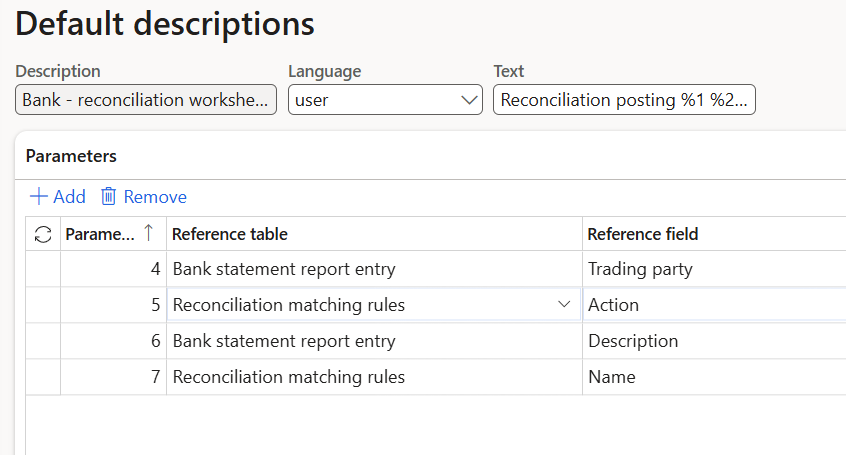Bargeldantrag in der erweiterten Bankabstimmung
In diesem Artikel wird erläutert, wie Sie den Bargeldantrag in der erweiterten Bankabstimmung abschließen. Ab Microsoft Dynamics 365 Finance Version 10.0.39, stellt das Feature Moderne Bankabstimmung diese Funktionalität bereit.
In der App können Debitoren- oder Kreditorenzahlungen auf Bankauszügen vorhanden sein. Mit dieser Funktion können Benutzende den Bargeldantrag in der erweiterten Bankabstimmung abschließen.
Voraussetzungen
- Aktivieren Sie die Funktion Moderne Bankabstimmung im Arbeitsbereich Funktionsverwaltung.
- Schließen Sie die Einrichtung des Namens der Standard-Debitorenzahlungserfassung und des Namens der Standard-Kreditorenzahlungserfassung für das Bankkonto ab.
- Importieren Sie einen Bankauszug.
- Ab Version 10.0.42 stehen eine Vorauszahlungsoption und eine Buchungsprofiloption zur Verfügung, wenn Benutzende aus dem Bankabstimmungsarbeitsblatt eine Debitorenzahlungserfassung und eine Kreditorenzahlungserfassung generieren, sofern das Feature Vorauszahlungs- und Buchungsprofil beim Generieren der Zahlungserfassung in der erweiterten Bankabstimmung aktivieren aktiviert ist. Benutzende können diese beiden Optionen auch in den Abstimmungsabgleichsregeln konfigurieren.
- Ab Version 10.0.42 werden, sind Standardbeschreibungen für die automatische Zahlungserfassungs- und Belegbuchung in der erweiterten Bankabstimmung aktiviert, wenn das Feature Standardbeschreibungen für die erweiterte Bankabstimmung aktivieren aktiviert ist.
Hinweis
Beim Ausgleich mit Bargeld in der erweiterten Bankabstimmung werden nur Erfassungsnamen ohne aktivierten Genehmigungsworkflow unterstützt.
Bargeldantrag auf dem Abstimmungsarbeitsblatt ausfüllen
Führen Sie die folgenden Schritte aus, um den Bargeldantrag im Abstimmungsarbeitsblatt manuell auszufüllen.
Gehen Sie zu Bargeld- und Bankverwaltung>Bankauszug für Abstimmung>Bankabstimmung.
Öffnen oder erstellen Sie ein Bankabstimmungsarbeitsblatt.
Wählen Sie auf der Registerkarte Nicht zugeordnete Buchungen die Bankauszugsbuchungen aus, die im Hauptbuch gebucht werden sollen.
Wählen Sie Zahlungserfassung generieren aus.
Legen Sie im angezeigten Dialogfeld die folgenden Felder fest:
- Zahlungstyp: Geben Sie an, ob es sich bei der Zahlung um eine Debitorenzahlung oder eine Kreditorenzahlung handelt.
- Debitorenkonto oder Kreditorenkonto
- Zahlungsmethode
- Abschlussstichtag
- Bankbuchungsart
- Finanzdimensionen (falls zutreffend)
- Finanztags (falls zutreffend)
Wählen Sie Zahlung generieren aus, um die Bankauszugsbuchung als Debitorenzahlungserfassung oder Kreditorenzahlungserfassung zu buchen, ohne jedoch offene Rechnungen zu begleichen.
Wählen Sie Buchungen ausgleichen aus, um diese Bankauszugsbuchung mit offenen Rechnungen unter dem ausgewählten Debitorenkonto oder Kreditorenkonto weiter abzurechnen.
Bargeldantrag mithilfe von Abgleichsregeln abschließen
Debitorenrechnungen ausgleichen
Gehen Sie wie folgt vor, um diese Abgleichsregeln zum automatischen Ausgleichen offener Debitorenrechnungen zu verwenden.
Gehen Sie zu Barmittel und Bankverwaltung>Einrichtung>Einrichtung der erweiterten Bankabstimmung>Abgleichsregeln für die Abstimmung.
Wählen Sie Neu aus, um eine neue Abgleichsregel zu erstellen.
Legen Sie die Felder Abgleichsregelcode und Name fest.
Wählen Sie im Feld Aktion die Option Debitorenrechnung ausgleichen aus
Legen Sie im Inforegister Schritt 1: Auszugszeilen zum Generieren der Debitorenzahlungserfassung die Kriterien fest. Dieses Schritt filtert die relevanten Kontoauszugszeilen heraus, auf welche die Regel angewendet werden soll.
Legen Sie auf dem Inforegister Schritt 2: Offene Rechnungen abgleichen die Kriterien fest. Dieser Schritt gleicht Kontoauszugspositionen mit den offenen Debitorenrechnungen der aktuellen juristischen Person ab. Bei einem erfolgreichen Abgleich der offenen Debitorenrechnungen wird eine Debitorenzahlungserfassung mit dem Debitorenkonto gebucht, welches auf der offenen Debitorenrechnung angegeben ist. Die gebuchte Debitorenzahlungserfassung wird mit der offenen Debitorenrechnung ausgeglichen.
Legen Sie im Inforegister Schritt 3: Parameter für Debitorenzahlungserfassung die folgenden Felder pro juristische Person fest.
- Standardzahlungsmethode
- Standard-Bankbuchungsart
- Abschlussstichtag
- Finanzdimensionen
Wählen Sie Speichern, und wählen Sie dann Aktivieren aus.
Optional: Sie können die Abgleichsregel in Abgleichsregelsätze einschließen.
Gehen Sie zu Bargeld- und Bankverwaltung>Bankauszug für Abstimmung>Bankabstimmung.
Öffnen oder erstellen Sie ein Bankabstimmungsarbeitsblatt.
Wählen Sie Abgleichsregeln ausführen aus.
Wählen Sie entweder die Abgleichsregel oder einen Abgleichsregelsatz aus, der die Abgleichsregel enthält.
Wählen Sie OK aus, um den automatischen Abgleich auszuführen.
Debitorenzahlungen generieren
Um mithilfe von Abgleichsregeln automatisch Debitorenzahlungen zu generieren, ohne Debitorenrechnungen auszugleichen, gehen Sie wie folgt vor.
Gehen Sie zu Barmittel und Bankverwaltung>Einrichtung>Einrichtung der erweiterten Bankabstimmung>Abgleichsregeln für die Abstimmung.
Wählen Sie Neu aus, um eine neue Abgleichsregel zu erstellen.
Legen Sie die Felder Abgleichsregelcode und Name fest.
Wählen Sie im Feld Aktion Debitorenzahlung generieren aus.
Legen Sie im Inforegister Schritt 1: Auszugszeilen zum Generieren der Debitorenzahlungserfassung die Kriterien fest. Dieses Schritt filtert die relevanten Kontoauszugszeilen heraus, auf welche die Regel angewendet werden soll.
Legen Sie auf dem Inforegister Schritt 2 (Optional): Debitorenkonto durch Rechnungsabgleich identifizieren die Kriterien fest. Dieser Schritt gleicht Kontoauszugspositionen mit den offenen oder geschlossenen Debitorenrechnungen der aktuellen juristischen Person ab. Bei einem erfolgreichen Abgleich der offenen oder geschlossenen Debitorenrechnungen wird eine Debitorenzahlungserfassung mit dem Debitorenkonto gebucht, welches auf der offenen Debitorenrechnung angegeben ist. Die Regel gleicht die Debitorenzahlungserfassung nicht mit der abgeglichenen Debitorenrechnung aus.
Legen Sie im Inforegister Schritt 3: Parameter für Debitorenzahlungserfassung die folgenden Felder fest.
Automatische Debitorenkonto-Zuordnung
- Wenn dieser Parameter aktiviert ist, versucht die Regel, die Felder „Internationale Bankkontonummer“ (IBAN) und „Bankkontonummer“ in den Debitorstammdaten mit den Informationen in den Kontoauszugspositionen abzugleichen. Bei erfolgreichem Abgleich wird das entsprechende Debitorenkonto zur Buchung der Debitorenzahlungserfassung verwendet.
- Wenn dieser Parameter deaktiviert ist, muss ein Debitorenkonto angegeben werden, bevor die Debitorenzahlungserfassung gebucht werden kann.
Debitorenkonto
Abschlussstichtag
Standardzahlungsmethode
Standard-Bankbuchungsart
Finanzdimensionen
Wählen Sie Speichern, und wählen Sie dann Aktivieren aus.
Optional: Sie können die Abgleichsregel in Abgleichsregelsätze einschließen.
Gehen Sie zu Bargeld- und Bankverwaltung>Bankauszug für Abstimmung>Bankabstimmung.
Öffnen oder erstellen Sie ein Bankabstimmungsarbeitsblatt.
Wählen Sie Abgleichsregeln ausführen aus.
Wählen Sie entweder eine Abgleichsregel oder einen Abgleichsregelsatz aus, der die Abgleichsregel enthält.
Wählen Sie OK aus, um den automatischen Abgleich auszuführen.
Kreditorenzahlungen generieren
Um mithilfe von Abgleichsregeln automatisch Kreditorenzahlungen zu generieren, ohne Kreditorenrechnungen auszugleichen, gehen Sie wie folgt vor.
Gehen Sie zu Barmittel und Bankverwaltung>Einrichtung>Einrichtung der erweiterten Bankabstimmung>Abgleichsregeln für die Abstimmung.
Wählen Sie Neu aus, um eine neue Abgleichsregel zu erstellen.
Legen Sie die Felder Abgleichsregelcode und Name fest.
Wählen Sie im Feld Aktion Kreditorenzahlung generieren aus.
Legen Sie im Inforegister Schritt 1: Auszugszeilen zum Generieren der Kreditorenzahlungserfassung die Kriterien fest. Dieses Schritt filtert die relevanten Kontoauszugszeilen heraus, auf welche die Regel angewendet werden soll.
Legen Sie im Inforegister Schritt 2: Kreditorenzahlungsparameter die folgenden Felder fest.
- Kreditorenkonto
- Abschlussstichtag
- Zahlungsmethode
- Bankbuchungsart
- Finanzdimensionen
Wählen Sie Speichern, und wählen Sie dann Aktivieren aus.
Optional: Sie können die Abgleichsregel in Abgleichsregelsätze einschließen.
Gehen Sie zu Bargeld- und Bankverwaltung>Bankauszug für Abstimmung>Bankabstimmung.
Öffnen oder erstellen Sie ein Bankabstimmungsarbeitsblatt.
Wählen Sie Abgleichsregeln ausführen aus.
Wählen Sie entweder eine Abgleichsregel oder einen Abgleichsregelsatz aus, der die Abgleichsregel enthält.
Wählen Sie OK aus, um den automatischen Abgleich auszuführen.
Standardbeschreibungen für die erweiterte Bankabstimmung aktivieren
Es werden Standardbeschreibungen für die automatische Zahlungserfassungs- und Belegbuchung in der erweiterten Bankabstimmung aktiviert, wenn das Feature Standardbeschreibungen für die erweiterte Bankabstimmung aktivieren aktiviert ist.
Um Standardbeschreibungen für Bankabstimmungsbuchungen einzugeben, führen Sie folgen diese Schritte aus:
- Gehen Sie zu Hauptbuch>Erfassungseinstellungen>Standardbeschreibungen oder Organisationsverwaltung>Standardbeschreibungen.
- Es gibt einen Beschreibungstyp Bank – Abstimmungsarbeitsblatt in der Liste.
- Informationen zum Konfigurieren von Standardbeschreibungen für automatische Buchungen während des Bankabstimmungsprozesses finden Sie unter Standardbeschreibungen für automatische Buchungen einrichten. Verweise auf Abgleichsregeln für die Abstimmung und Bankauszug-Berichtseintrag können auf der Parameter-Registerkarte Standardbeschreibungen hinzugefügt und in den Beschreibungstext aufgenommen werden.